Atskaņošanas līdzekļa pārskats
Microsoft nodrošina jaunākos Windows drošības un kvalitātes atjauninājumus katru mēnesi. Atjauninājumi kumulatīvi. Tas nozīmē, ka neatkarīgi no tā, kurš atjauninājums pašlaik ir instalēts, ir nepieciešams tikai jaunākais kvalitātes atjauninājums, lai jūsu dators būtu atjaunināts.
Tā kā Windows atjauninājumi ātri darbojas ātri, šāda liela satura apjoma izplatīšana aizņem daudz joslas platuma. Lai iegūtu lielisku pieredzi, ir ļoti svarīgi samazināt tīkla joslas platuma lietojumu. Turklāt lietotājiem lēnāk tīklos var būt grūti atjaunināt datorus, ja viņi nevar lejupielādēt pakotni.
Kumulatīvie atjauninājumu lielumi Windows 11 mazāki par vienu atjauninājumu kopu Windows 10. Kā to darīt? Efektīvāk iepakojot un noņemot apgrieztās starpības no kumulatīvā atjauninājuma pakotnes. Tālāk iekļautie raksti palīdzēs izprast pārsūtīšanas un apgrieztās starpības jēdzienus Windows kumulatīvajā atjauninājumā. Tajos arī izskaidrots, kā mēs izmantojām atšķirīgus līdzekļus, lai samazinātu atjauninājumu Windows 11.
-
Windows Atjauninājumi, izmantojot forward and reverse differentials
-
Kā Microsoft Windows 11 par 40% — Microsoft kopienas centrmezgls
Tagad mēs mērķis ir pakāpeniski ieviest šo līdzekli serverī Windows Server 2022, lai nodrošinātu vienmērīgu izvēršamību.
-
2023. gada 1. posms (2023. gada 11. aprīlis)
-
Kas: Šajā laidienā ir ietvertas apkalpošanas grēdas izmaiņas. Šīs izmaiņas ģenerē apgriezto delta OS, nepaļaujoties uz apvērsto delta, kas iekļauts kumulatīvajā atjauninājumā.
-
Priekšrocība: apkalpošanas grēda ģenerēs apgriezto delta lokāli. Tāpēc apkalpošanas grēda ir gatava kumulatīvajiem atjauninājumiem 2. fāzē.
-
Fallback:ja apgrieztā delta ģenerēšana neizdodas, apkalpošanas grēda izmanto apvērsto delta, kas iekļauts kumulatīvajā atjauninājumā.
-
Kļūdu izsekošana. Ja apgrieztā delta ģenerēšana neizdodas, apkalpošanas grēda nosūta telemetrijas datu notikumu ar atbilstošo kļūdas kodu.
-
-
2. posms
-
Ko: apgrieztās delta tiks pilnībā noņemtas no kumulatīvā atjauninājuma. Apkalpošanas grēda (modificēta 1. fāzē) ģenerēs apgriezto delta sistēmā OS.
-
Priekšrocība. Apgriezto delta noņemšanas dēļ Windows Server 2022 kumulatīvā atjauninājuma lielums būs ievērojami mazāks.
-
Atkāpšanās: ja atskaņošanas ģenerēšana neizdodas, apkalpošanas grēda iestata veikala statusu kā bojātu. Kad tiek sākta automātiskā vai manuālā bojāšanas labošana, veikalu var salabot.
-
Kļūdu uzrādīšana: apkalpošanas grēda nosūta telemetrijas datu notikumu ar kļūdu, kas norāda, ka apgrieztā delta ģenerēšana neizdevās.
-
Atskaņošanas līdzekļa iespējošana sistēmā Windows Server 2022 1. posmam
Atskaņošanas līdzeklis pēc noklusējuma tiek atspējots 1. posmā. Tā ir tieši jāiespējo, izmantojot kādu no tālāk norādītajām metodēm.
-
Instalēšanas programmas grupas politika izmantošana
-
PowerShell skripta palaišana
Atskaņošanas līdzekļa iespējošana, izmantojot grupas politika (GP) instalēšanas programmu
-
Palaidiet grupas politika instalētāju (.msi). Tā instalēs grupas politika datorā. Lejupielādēt .msi
-
Atveriet lokālās grupas politika redaktoru.
-
Windows taustiņš + R
-
Ierakstiet gpedit.msc un nospiediet taustiņu Enter.
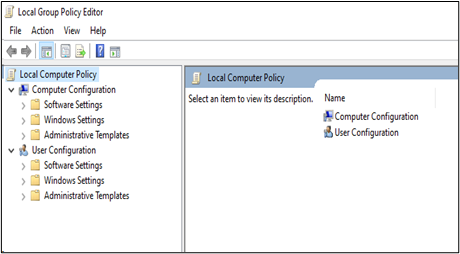
-
-
Dodieties uz sadaļu Datora konfigurācija > Administratīvās veidnes > KB5025314 230324_01001 Feature Preview > Windows Server 2022
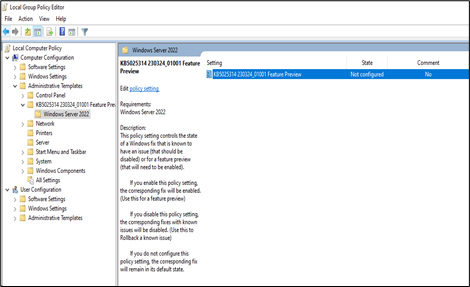
-
Atveriet KB5025314 230324_01001 Līdzekļu priekšskatījums. Atlasiet opciju Iespējot , lai iespējotu atskaņošanas līdzekli. Atlasiet Labi.
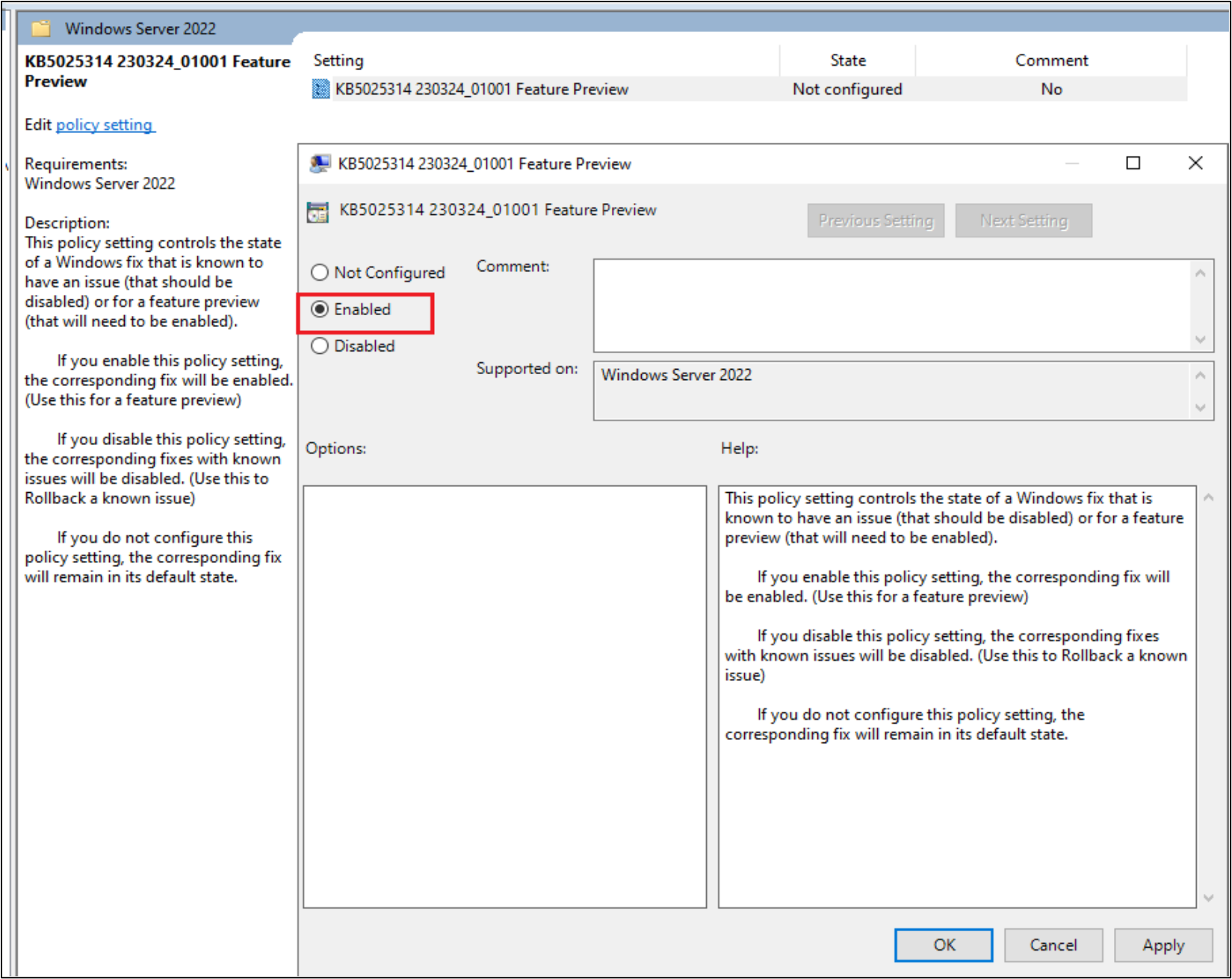
-
Restartējiet datoru.
Padoms.: Vairākas opcijas ir pieejamas sadaļā Grupas politika, lai izvietotu zināmo problēmu atriti un iespējotu līdzekli, izmantojot GPO.
Atskaņošanas līdzekļa iespējošana, izmantojot PowerShell (PS) skriptu
Varat instalēt atskaņošanas līdzekli, izmantojot PowerShell skriptu. Nepieciešams konfigurācijas fails, kurā kā ievade ir iekļauta datoru saraksts. Tas ir noderīgi, jo īpaši, lai iespējotu līdzekli vairākos datoros.
Iestatīšana
-
Konfigurācijas failā jābūt tukšām atstarpēm, kas atdala informāciju, piemēram<datora_nosaukums> <lietotājvārds> <parole> rindiņai.
-
Ja konfigurācijas failā lietotājvārds un parole tiek izlaista, skripts izmantos lietotājvārdu un paroli, ko nododat kā argumentus.
-
Restartēšanas karodziņš restartēs attālo datoru pēc līdzekļa iespējošanas.
-
Atspējošanas karodziņš atspējo atskaņošanas līdzekli.
-
Lejupielādējiet skriptu unkonfigurācijas failus.
Līdzekļu iespējošana
-
Atveriet komandu uzvedni administratora režīmā.
-
Izpildiet EnablePlaybackFeature.ps1 skriptu šādi:
-
>powershell.exe -NoProfile -ExecutionPolicy Bypass .\EnablePlaybackFeature.ps1 -ConfigFile <FilePath-with-ComputersList> -UserName <Default-UserName> -Password <default-password> [-Restart] [-Disable]
-
Piemēram: C:\Tools>powershell.exe -NoProfile -ExecutionPolicy Bypass .\EnablePlaybackFeature.ps1 -ConfigFile computers.txt -UserName Administrator -Password Test@123 -Restart
-
1. posma priekšskatījuma plāns
Līdzekļa priekšskatījuma daļā veiciet tālāk norādītās darbības.
Atjauninājumu instalēšana, izmantojot Windows Update iestatījumus
-
Iespējojiet atskaņošanas līdzekli, veicot sadaļā Atskaņošanas līdzekļa iespējošana sistēmā Windows Server 2022 1. posmam norādītās darbības.
-
Atjauniniet datoru uz jaunāko versiju, izmantojot datora Windows Update lietotāja interfeisu.
-
Pēc uzaicinājuma restartējiet datoru.
-
Pārbaudiet Windows versiju, Palaižot winver komandu Windows komandu uzvednē.
-
Kad atjaunināšana ir pabeigta un dators tiek restartēts, koplietojiet žurnālus. Lai to izdarītu, izpildiet skripts, kas minēts sadaļā Darbības , lai apkopotu žurnālus.
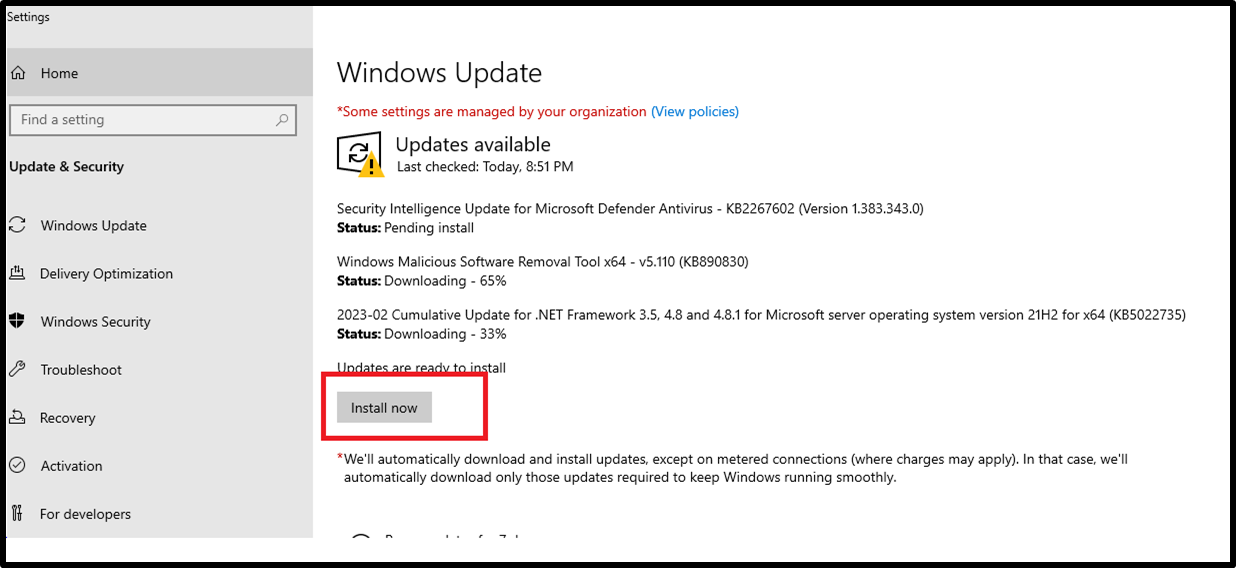
-
Lūdzu, ziņojiet par neatbilstību, kas novērota Korporācijai Microsoft.
Kumulatīvā atjauninājuma instalēšana no Microsoft atjauninājumu kataloga
-
Iespējojiet atskaņošanas līdzekli, veicot sadaļā Atskaņošanas līdzekļa iespējošana sistēmā Windows Server 2022 1. posmam norādītās darbības.
-
Lejupielādējiet ikmēneša kumulatīvā atjauninājuma pakotnes no Microsoft atjauninājumu kataloga.
-
Atveriet saiti tīmekļa pārlūkprogrammā Microsoft atjaunināšanas katalogā.
-
Meklējiet pakotni, izmantojot tās KB numuru KB5025230.
-
Lejupielādējiet kumulatīvo pakotni (.msu), kas ir piemērota jūsu datoram.
-
-
Instalējiet kumulatīvo atjauninājumu, veicot dubultklikšķi uz lejupielādētās .msu pakotnes.
-
Pēc uzaicinājuma restartējiet datoru.
-
Pārbaudiet Windows versiju, Palaižot winver komandu Windows komandu uzvednē.
-
Kad atjaunināšana ir pabeigta un dators tiek restartēts, koplietojiet žurnālus. Lai to izdarītu, izpildiet skripts, kas minēts sadaļā Darbības , lai apkopotu žurnālus.
Žurnālu apkopošanas darbības
-
Atveriet tīmekļa pārlūkprogrammu un dodieties uz https://aka.ms/wucopylogsexternal.
-
Lejupielādējiet un palaidietcopylogs.exe. Tiek lejupielādēts žurnāla žurnāla rīks, kas attiecas uz jūsu datoru.
-
Rīks apkopos žurnālus un izveidos .zip failu mapē %localappdata%\Temp\WU_logs (piemēram, C:\Users\<Username>\AppData\Local\Temp\WU_logs).
-
Dodieties uz .zip failu un pievienojiet to atbalsta dienestam.
-
Varat arī sazināties ar atbalsta dienestu, nosūtot e-pasta ziņojumu wufbhotservice@microsoft.com.
Padoms.: Ja jums rodas problēma, kura ir izmeklēšanas, failā ievadiet atsauksmju centrmezgla vienumu attiecīgajā ierīcē, kura nosaukumā ir [Atskaņošana]. Izvēlieties instalēšanas un atjaunināšanas > Kategorijas lejupielāde, instalēšana un Windows Update konfigurēšana. mailto:wufbhotservice@microsoft.com










